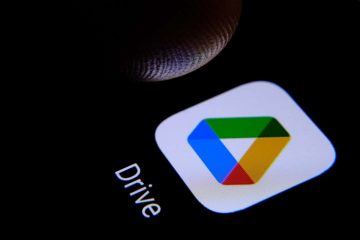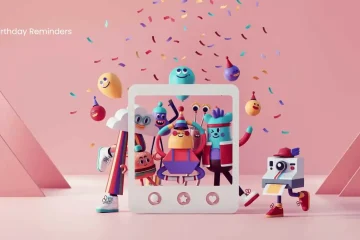Druckt Ihr Drucker schwarze Seiten in Windows 11/10? Dieser Fehler führt dazu, dass das Dokument in invertierten Farben angezeigt wird, z. B. wenn Sie ein Schwarz-Weiß-Dokument drucken, wird Ihre schwarze Schrift in Weiß und die weiße Farbe schwarz angezeigt. Dieses Problem entsteht aufgrund der Fehlkonfiguration des Druckers. Viele Benutzer berichteten, dass sie auch beim Drucken von Dokumenten auf dem Drucker mit demselben Fehler konfrontiert waren. Wenn derselbe Fehler auch auf Ihrem Drucker auftritt, bleiben Sie bei diesem Artikel. In diesem Artikel haben wir vorgeschlagen, wie Sie diesen Fehler beheben können.
Drucker druckt schwarze Seiten in Windows 11/10
Wenn Ihr Drucker invertierte Farben druckt, finden Sie hier die Methoden zur Behebung dieses Problem.
Ändern Sie die erweiterten Einstellungen des DruckersÄndern Sie Ihren Druckertreiber
1] Ändern Sie die erweiterten Einstellungen des Druckers
Wenn Ihr Drucker invertierte Farben druckt, liegt möglicherweise ein Problem in den erweiterten Einstellungen vor. In diesem Fall müssen Sie Ihre erweiterten Einstellungen ändern. Es hat eine Option in den erweiterten Einstellungen, die steuert, ob die Dokumente normal oder mit invertierten Farben gedruckt werden. Sie sollten sicherstellen, dass Sie die richtigen Einstellungen auf Ihrem Drucker aktiviert haben. Befolgen Sie die nachstehenden Schritte, um die erweiterten Einstellungen des Druckers zu ändern.
Klicken Sie auf das Fenster-Symbol und geben Sie Drucker in die Suchleiste ein. Öffnen Sie Drucker & Scanner Klicken Sie auf Ihren Drucker > Druckereigenschaften. Gehen Sie zur Registerkarte Erweitert und klicken Sie dann auf Druckeinstellungen. Klicken Sie auf Option Erweitert im neuen FensterKlicken Sie danach im neuen Fenster auf Andere Druckoptionen.Klicken Sie im linken Bereich auf die Option Text in Schwarz drucken.Dann Aktivieren Sie das Kästchen der Option Text schwarz druckenKlicken Sie jetzt in allen drei Fenstern auf OK, um die Änderung zu speichern
Ich hoffe, die obige Methode wird behoben das invertierte Farbproblem auf Ihrem Drucker. Wenn nicht, fahren Sie mit der nächsten Methode fort. Abgesehen davon haben viele Benutzer Probleme damit, den Farbdruck auf dem Drucker zu aktivieren. Wenn Sie dies auch getan haben, können Sie dem folgenden Artikel folgen.
Lesen Sie: So aktivieren Sie den Farbdruck auf dem Drucker
2] Ändern Sie Ihren Druckertreiber
Falls die Änderung in den erweiterten Einstellungen für dieses Problem nicht anwendbar ist, müssen Sie Ihren Druckertreiber ändern. Bei dieser Methode entfernen wir unseren Drucker und fügen einen anderen hinzu. Um den Druckertreiber zu ändern, führen Sie also die folgenden Schritte aus.
Klicken Sie auf das Suchen-Symbol und geben Sie die Systemsteuerung ein und öffnen Sie sie. Stellen Sie sicher, dass View von auf das große Symbol eingestellt ist. Klicken Sie auf Geräte und Drucker. Wählen Sie Ihren Drucker aus, klicken Sie mit der rechten Maustaste darauf und klicken Sie auf EntfernenGerätWenn Sie vom System aufgefordert werden, den Treiber zu löschen, klicken Sie auf Ja. Gehen Sie jetzt nach oben und klicken Sie anschließend auf Drucker hinzufügen dass Ihr System mit der Suche nach den an Ihr Netzwerk angeschlossenen Druckern beginnt. Klicken Sie nun in der angezeigten Druckerliste auf Der gesuchte Drucker ist nicht aufgeführt, obwohl Ihr Drucker in der Liste enthalten ist Klicken Sie auf dem Bildschirm auf Mein Drucker ist etwas älter. Helfen Sie mir, ihn zu finden Danach beginnt das Fenster mit der Suche nach Druckern, die mit dem Netzwerk verbunden sind. Wenn Sie die Meldung Der Treiber ist bereits installiert sehen, aktivieren Sie das Kontrollkästchen der Option Ersetzen Sie den aktuellen Treiber und klicken Sie dann auf die Schaltfläche Weiter. Sie können den Standardnamen der Drucker ändern oder so lassen, wie er ist, und klicken Sie dann auf Weiter. Wählen Sie Ihren aus Option Druckerfreigabe und klicken Sie auf WeiterStellen Sie Ihren Drucker als Standarddrucker ein und klicken Sie auf Fertig stellenVersuchen Sie danach, ein Textdokument zu drucken
Es wird definitiv das Problem der invertierten Farbe Ihres Druckers beheben. Wenn Ihr Drucker unter Windows 11/10 leere oder leere Seiten druckt, können Sie dem folgenden Artikel folgen.
Lesen Sie: Der Drucker druckt unter Windows leere oder leere Seiten
Warum druckt mein Drucker schwarz statt weiß?
Wenn Ihr Drucker schwarz statt weiß druckt, finden Sie unten einige mögliche Gründe für dieses Problem.
Es kann passieren die Fehlkonfiguration des DruckersEs kann passieren, dass der Druckertreiber aktualisiert wird, da das neue Update möglicherweise nicht mit dem Drucker kompatibel ist
Lesen Sie: Warum ist mein Word-Dokument schwarz mit weißem Text?
Warum druckt ein Drucker unter Windows 11/10 leere Seiten?
Druckt Ihr Drucker eine leere Seite, wenn Sie Ihr Dokument drucken möchten? Wenn Sie mit diesem Problem konfrontiert sind, finden Sie unten einige Gründe für dieses Problem.
Dieses Problem kann durch eine leere Tintenpatrone verursacht werden. Es kann durch eine falsche Patroneninstallation verursacht werden softwarebezogenes Problem
Wie ändere ich meinen Standarddrucker in Windows 11?
Wenn Sie Ihren Standarddrucker ändern möchten, befolgen Sie dazu die nachstehenden Schritte.
Klicken Sie auf die Suche Symbol, geben Sie Systemsteuerung ein und klicken Sie dann auf Öffnen. Klicken Sie in der Systemsteuerung auf Gerät und Drucker. Klicken Sie mit der rechten Maustaste auf den Drucker, den Sie als Standard festlegen möchten. Klicken Sie jetzt auf Als Standarddrucker festlegen. Jetzt wird Ihr Standarddrucker geändert
Ich hoffe, das hilft.